No products in the cart.
Tư vấn tivi Sony
Hướng dẫn cách tắt chế độ Demo trên TiVi Sony | từ A đến Z
Chế độ Demo trên tivi sony là gì ? Tại sao phải tắt chế độ demo trên tivi Sony ? Cách tắt chế độ demo như thế nào ? Cùng Điện Máy Trần Đình tìm hiểu qua nội dung bài viết sau đây nhé !
Mục lục
- 1 1 Chế độ Demo trên tivi Sony là gì ?
- 2 2 Hướng dẫn cách tắt chế độ Demo trên tivi Sony đối với các mẫu Android TV
- 3 3 Hướng dẫn cách tắt chế độ Demo trên tivi Sony đối với dòng WxxxB/dòng XxxxB
- 3.1 Bước 1. Nhấn nút Home trên điều khiển từ xa.
- 3.2 Bước 2. Chọn Cài đặt (Setting) trên giao diện chính
- 3.3 Bước 3. Chọn Preferences (Tùy chọn) hoặc System Settings (Cài đặt hệ thống)
- 3.4 Bước 4. Chọn Shop-front Display Setting
- 3.5 Bước 5. Chuyển Demo Mode (Chế độ Demo) và Picture Reset Mode (Chế độ thiết lập lại ảnh) thành OFF
1 Chế độ Demo trên tivi Sony là gì ?
Chế độ Demo là chế độ quảng cáo của nhà sản xuất nhằm giới thiệu các tính năng nổi bật của tivi được hiển thị trên màn hình. Tắt chế độ Demo sẽ giúp người dùng tối ưu hóa các tính năng của tivi và tiết kiệm được điện năng tiêu thụ của thiết bị.
Cách tắt chế độ Demo trên tivi Sony sẽ áp dụng tùy theo 1 số sản phẩm, hệ điều hành, quốc gia… Bạn có thể xem danh mục áp dụng tại đây
2 Hướng dẫn cách tắt chế độ Demo trên tivi Sony đối với các mẫu Android TV
Sau đây Điện Máy Trần Đình sẽ hướng dẫn bạn cách tắt chế độ Demo trên TiVi Sony một chi tiết đầy đủ thao tác từng bước cụ thể như sau:
Bước 1. Nhấn nút Home trên điều khiển từ xa.
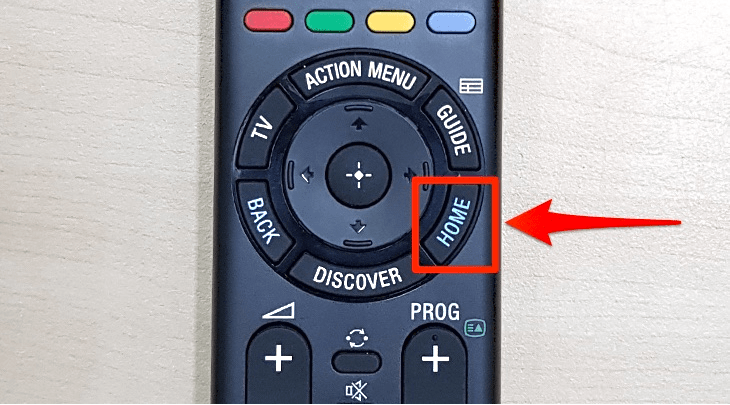
Bước 2. Chọn Cài đặt (Setting) trên giao diện chính
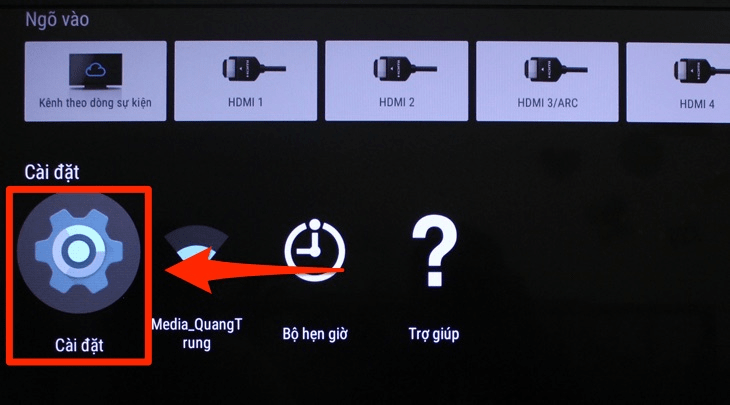
Bước 3. Tắt chế độ Demo tùy theo dòng tivi khác nhau
Cách 1: Chọn Tùy chọn thiết bị — Cài đặt chế độ dành cho cửa hàng bán lẻ — Chuyển chế độ Demo và chế độ thiết lập lại ảnh thành Tắt (Đối với tivi Android 9.0)
Cách 2: Chọn Cài đặt chế độ dành cho cửa hàng bán lẻ — Chuyển chế độ Demo và chế độ thiết lập lại ảnh thành Tắt ( Đối với tivi Android 8.0 trở về trước)
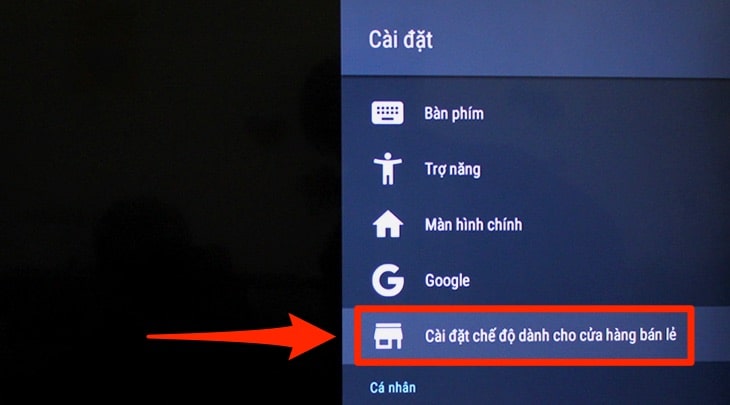
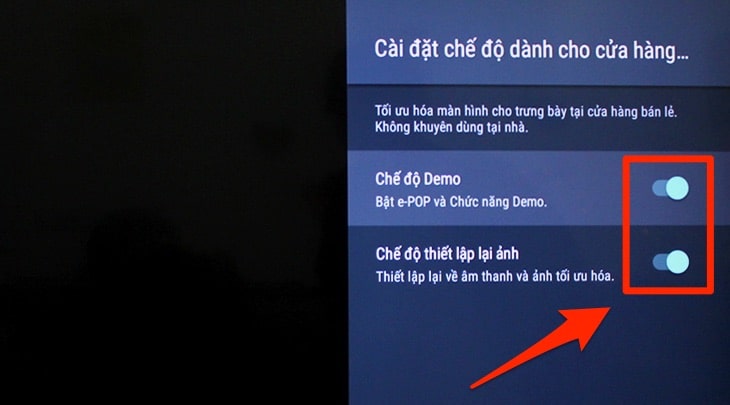
Cách 3: Một số dòng tivi khác, bạn có thể nhấn và giữ nút tivi ở cạnh bên của tivi

3 Hướng dẫn cách tắt chế độ Demo trên tivi Sony đối với dòng WxxxB/dòng XxxxB
Sau đây Điện Máy Trần Đình sẽ hướng dẫn các bước tắt chế độ Demo trên tivi Sony đối với dòng WxxxB/dòng XxxxB cụ thể như sau:
Bước 1. Nhấn nút Home trên điều khiển từ xa.
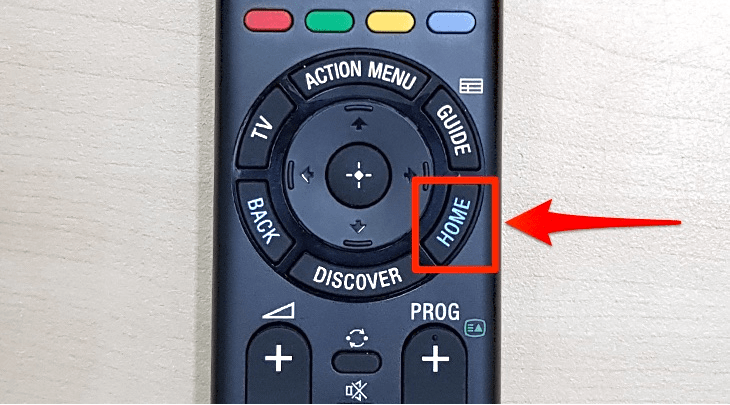
Bước 2. Chọn Cài đặt (Setting) trên giao diện chính
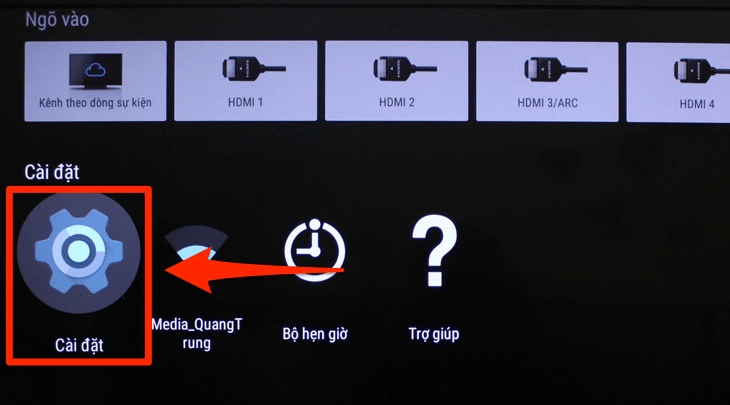
Bước 3. Chọn Preferences (Tùy chọn) hoặc System Settings (Cài đặt hệ thống)
– Nếu tivi yêu cầu chọn System Settings (Cài đặt hệ thống) hãy chọn General Set-up (Thiết lập chung) rồi chuyển sang bước 4
– Nếu tivi yêu cầu bạn chọn Preferences (Tùy chọn), chuyển sang bước 4.
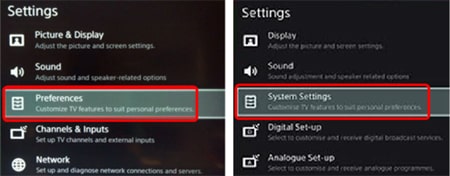
Bước 4. Chọn Shop-front Display Setting
– Tiếp theo, bạn chọn Shop-front Display Setting (Cài đặt hiển thị trước cửa hàng) như mục số 1 tại hình minh họa.
Bước 5. Chuyển Demo Mode (Chế độ Demo) và Picture Reset Mode (Chế độ thiết lập lại ảnh) thành OFF
– Tại mục số 2, bạn chuyển Demo Mode thành chế độ OFF như mục số 3 và Picture Reset Mode thành OFF như mục số 4 trong ảnh minh họa.
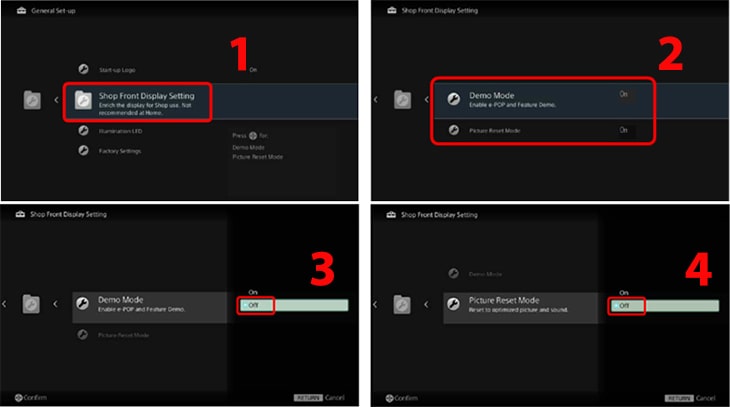
Kết luận:
Qua nội dung ” Hướng dẫn cách tắt chế độ Demo trên TiVi Sony ” mà Điện máy Trần Đình chúng tôi chia sẻ ở trên. Hy vọng Quý khách hàng có thểm nhiều kiến thức để sử dụng tivi một cách hiệu quả an toàn. Đừng quên chia sẻ bài viết đến bàn bè và người thân. Nếu có bất kỳ câu hỏi thắc mắc nào quý khách hãy để lại commet ( bình luận) bên dưới. Xin cảm ơn !
Xem thêm sản phẩm : Tivi giá rẻ mẫu mới nhất trong năm nay
Latest posts by Hải Trần (see all)
- So sánh tivi Full HD và 4K: Nên mua loại nào ? - Tháng 7 7, 2023
- So sánh tivi Nanocell và UHD: Nên chọn mua loại nào ? - Tháng 7 7, 2023
- So sánh Android TV và Google TV: Nên mua loại nào ? - Tháng 7 6, 2023


 Tư vấn chọn mua
Tư vấn chọn mua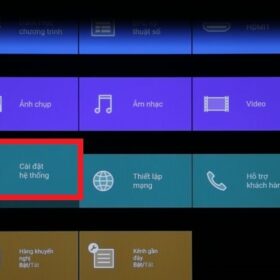

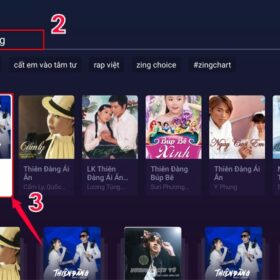

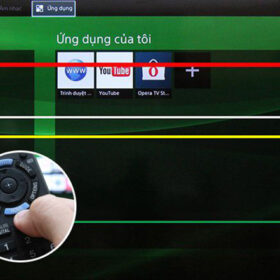
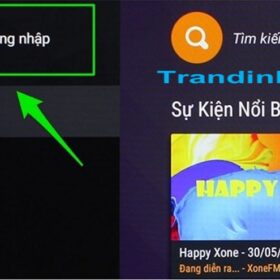

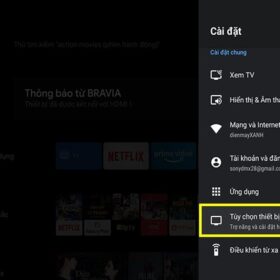
Bài viết liên quan
Đọc nhiều nhất
Cách khóa trẻ em trên tivi Sony đơn giản trong...
23/09/2022
4916 views
Tivi Sony không lên nguồn, không lên màn hình |...
27/09/2022
3364 views
Cách sử dụng ứng dụng Zing MP3 trên Android tivi...
27/09/2022
2984 views
Cách cài đặt IP và DNS mạng cho Internet tivi...
27/09/2022
2700 views
Tivi sony bị sọc màn hình thì xử lý thế...
30/09/2022
2416 views
FPT Play trên tivi sony bị lỗi và đây là...
23/09/2022
2303 views
Tại sao tivi sony hay hỏng màn hình | Nguyên...
27/09/2022
2138 views
Cách cập nhật phần mềm tivi Sony | Hướng dẫn...
24/09/2022
1839 views